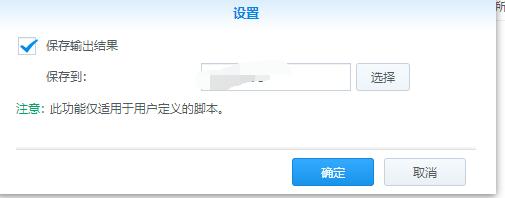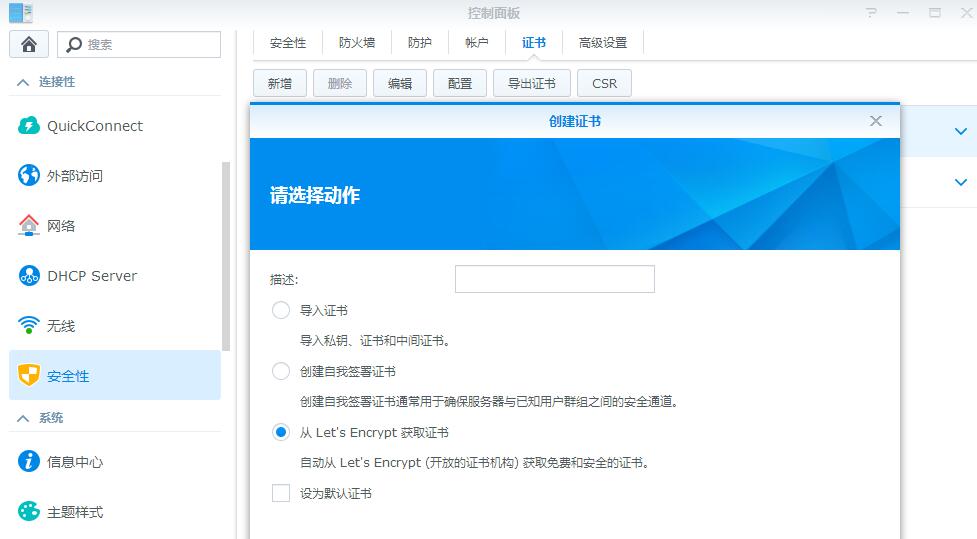上图的介绍,来自官方。
由于目前套件还在内测中,所以并没有在官网可以正常下载到。博主有幸参与了内测,在DS918-6.23的系统安装了这个套件,找了一个下载链接进行了测试:
ed2k://|file|cn_windows_10_multiple_editions_x64_dvd_6848463.iso|4303300608|94FD861E82458005A9CA8E617379856A|/ed2k://|file|cn_windows_10_multiple_editions_x64_dvd_6848463.iso|4303300608|94FD861E82458005A9CA8E617379856A|/
ed2k://|file|cn_windows_10_multiple_editions_x64_dvd_6848463.iso|4303300608|94FD861E82458005A9CA8E617379856A|/
我这个迅雷账号是没有会员的,可以看到下载速度达到30+m/s,挺不错的。食用方法:
一、先看看自己的群晖CPU架构和系统版本:
1、打开群晖的控制面板,信息中心,先看看CPU显示的是AMD还是INTEL;
2、在群晖控制面板,更新与还原,查看DSM版本。
二、根据自己的CPU架构和系统版本,下载对应的版本spk套件文件到电脑上。
提取码:ft6u
一般AMD的CPU架构选择armv8(如果无法安装就换成x86_64),INTEL的CPU架构选x86_64;DSM7.0版本则下载7.X的,DSM6.X的就下载6.X的。
三、安装群晖套件:
1、打开群晖桌面的套件中心,选“手动安装”;
2、点“浏览”;
3、上传刚才下载的迅雷套件安装文件,点:是;
4、系统会自动在套件盘建立一个名为“迅雷”的共享文件夹,作为默认下载的文件夹(如果你有多个硬盘,并且不想设置下载到套件盘的,可以在套件中心停用迅雷,然后在控制面板-共享文件夹,把“迅雷”这个文件编辑,改到别的盘,改好了再重新启用迅雷);
5、左下角“安装完成后立即启动”打勾,点“应用”;
6、安装完成会提示需要刷新网页,点“确定”;
7、在电脑浏览器上刷新网页;
8、点左上角群晖主菜单,就看到刚刚安装的迅雷了;
四、群晖版迅雷的使用
1、在迅雷图标上点右键,添加到桌面,可以在桌面添加迅雷的快捷方式,方便操作;
2、群晖的迅雷会出现一个二维码,打开手机迅雷APP,扫一下(手机有可能会提示需要下载插件,点下载插件);
3、如果你还没有获得内测资格的,扫码登录成功后大约30秒左右,会弹出输入内测邀请码的窗口,在此输入内测邀请码 gxnas ,点“确认”就可以使用了,可以在网页添加下载任务;
4、打开手机迅雷APP,在“远程设备”这里会看到显示“已连接”;
5、点+,也可以创建下载任务,手机迅雷APP可以远程下载到NAS哦;
博主同步发布在:
1、隔壁网论坛:http://www.gebi1.com/thread-299320-1-1.html
2、那是云论坛:http://www.nasyun.com/thread-77350-1-1.html
3、openos服务器论坛:https://www.openos.org/threads/dsm6-x7-x.3461/
原文链接:https://wp.gxnas.com/10669.html